
Microsoft ha appena rilasciato Windows 11 Insider Preview Build 23521 ai Windows Insider nel canale Dev (Veloce). Si tratta di una nuova build del ramo di sviluppo NI_PRERELEASE, per PC e tablet equipaggiati con Windows 11.
NOTA 2 | Come vi abbiamo anticipato nei giorni scorsi, Microsoft ha reinizializzato il canale Dev e iniziato a testare il nuovo ramo di sviluppo ni_prerelease con le nuove build 23XXX.
NOTA 1 | Microsoft ha pubblicato alcuni importanti aggiornamenti sulle specifiche tecniche minime richieste per installare Windows 11. Le build del nuovo ramo di sviluppo necessitano di alcuni requisiti minimi (cosiddetto hard-floor), in assenza dei quali non si potrà entrare o si verrà espulsi dal canale Dev – potete forzare l’ingresso nel canale Dev senza requisiti con questa guida.
Novità di Windows 11 Insider Preview Build 23521
-
Aggiornamento dei widget: la scheda dei widget dei pin è aperta
Stiamo iniziando a implementare un aggiornamento per i widget per Windows Insider nei canali Canary e Dev che ti consente di bloccare la scheda dei widget aperta, in modo che la tua scheda dei widget sia sempre a portata di sguardo. Per bloccare la bacheca aperta, fai semplicemente clic sull’icona della puntina nell’angolo in alto a destra della bacheca. Una volta che la tua bacheca è aperta, la bacheca dei widget non si spegnerà più.

Mentre la bacheca è bloccata, puoi comunque chiuderla:
- Apri la scheda dei widget tramite il pulsante Widget sulla barra delle applicazioni.
- Premendo il tasto ESC mentre Widget è in primo piano.
- Scorri sul bordo sinistro dello schermo se hai un dispositivo touch.
Per sbloccare la bacheca, seleziona l’icona di sblocco nell’angolo in alto a destra della bacheca.
-
Modifiche e miglioramenti
- Windows 365
- I Windows Insider nei canali Dev e Beta possono partecipare all’anteprima pubblica di Windows 365 Switch. Windows 365 Switch offre la possibilità di spostarsi facilmente tra un Cloud PC Windows 365 e il desktop locale utilizzando gli stessi comandi da tastiera familiari, nonché un clic del mouse o un gesto di scorrimento attraverso Visualizzazione attività sulla barra delle applicazioni di Windows 11. Si prega di leggere questo post sul blog per tutti i dettagli su come partecipare.
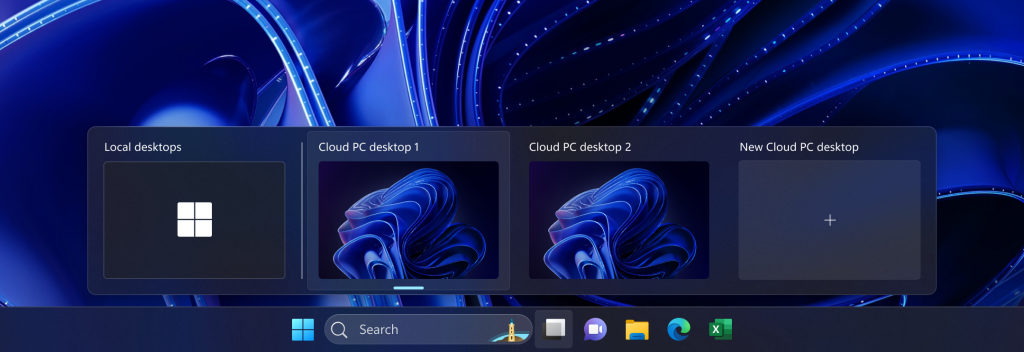
- Windows Copilot
- I Windows Insider nel Dev Channel che effettuano l’accesso e sono gestiti da AAD (che presto sarà Microsoft Entra ID) vedranno Windows Copilot nuovamente abilitato per loro senza la necessità di abilitarlo tramite l’Editor criteri di gruppo.
- Barra delle applicazioni e barra delle applicazioni
- Per facilitare l’abilitazione della modalità mai combinata sulla barra delle applicazioni, abbiamo aggiornato le impostazioni. Puoi attivare la modalità mai combinata semplicemente regolando “Combina i pulsanti della barra delle applicazioni e nascondi le etichette” su mai. E forniamo un’impostazione separata per attivarla per altre barre delle applicazioni (scenari con più monitor, ad esempio).
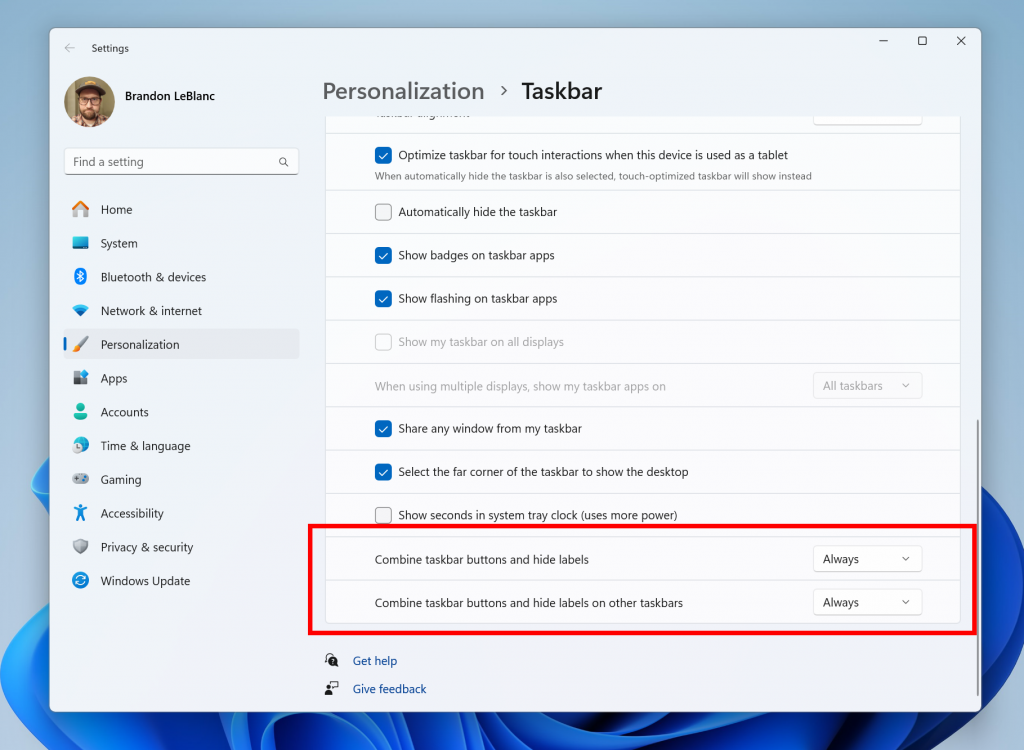
- Illuminazione dinamica
- Ora puoi sincronizzare istantaneamente il tuo colore di accento di Windows con i dispositivi intorno a te con l’interruttore “Abbina il mio colore di accento di Windows” in “Effetti” per Illuminazione dinamica tramite Impostazioni> Personalizzazione> Illuminazione dinamica. Questo miglioramento ha iniziato a essere implementato durante il periodo di pubblicazione di Dev Channel della scorsa settimana.
- Abbiamo aggiunto la possibilità di scegliere un colore personalizzato con cui illuminare i tuoi dispositivi.
- Gestore attività
- Abbiamo aggiornato la pagina delle impostazioni di Task Manager in modo che corrisponda ai principi di progettazione di Windows 11. Il design ha un aspetto simile alle impostazioni di Windows 11 e fornisce un’interfaccia utente più pulita che separa le categorie in diverse sezioni. Oh, e abbiamo aggiornato anche alcune finestre di dialogo in Task Manager.
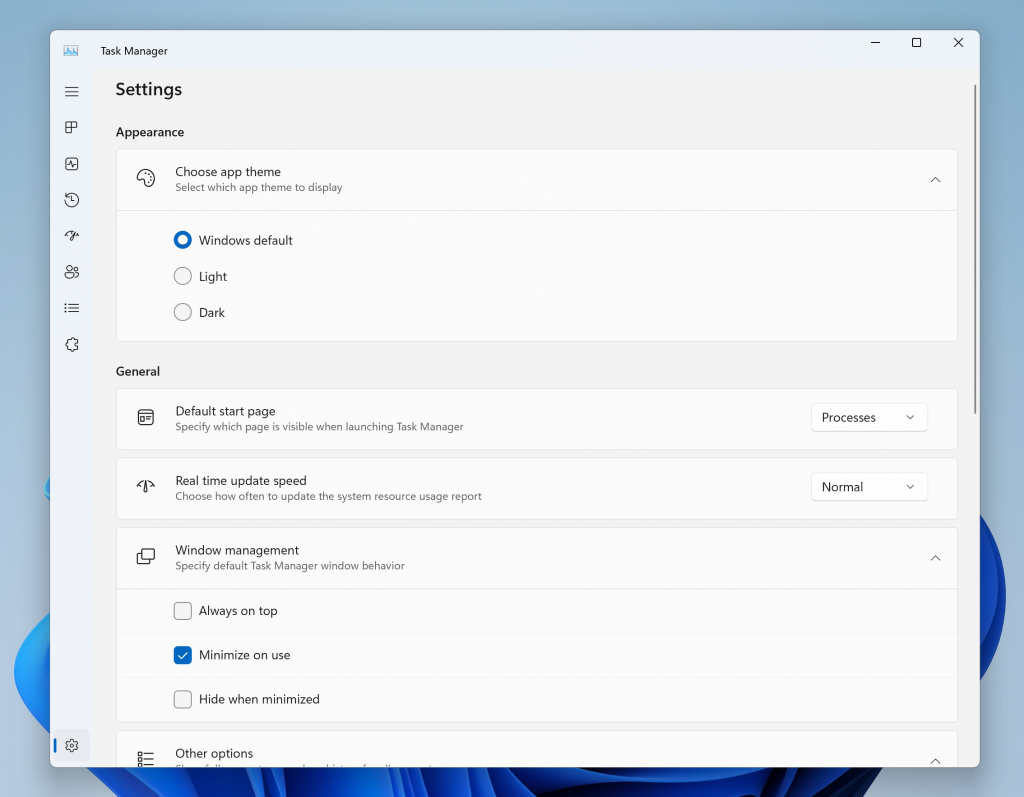
- Riflettori di Windows
- Dopo aver eseguito un aggiornamento del sistema operativo, in alcuni casi, ad esempio utilizzando lo sfondo predefinito di Windows 11 o un colore a tinta unita, Windows Spotlight potrebbe essere abilitato per te. Se decidi di non abilitare Windows Spotlight, puoi disattivarlo e nei futuri aggiornamenti del sistema operativo non dovrebbe essere abilitato di nuovo per te a meno che tu non scelga di riattivare l’esperienza.
- Cerca sulla barra delle applicazioni
- Windows Search utilizza ora l’app Microsoft Bing Search per restituire contenuto Web e risultati di ricerca. Nello Spazio economico europeo (SEE), puoi abilitare le app di Microsoft Store installate che implementano un provider di ricerca Web per restituire contenuto Web e risultati di ricerca in Windows Search tramite Impostazioni.
- Impostazioni
- La funzione di fine attività in Sistema > Per sviluppatori non richiede più l’abilitazione della modalità sviluppatore prima di poter essere utilizzata.
- Altro
- Nello Spazio economico europeo (SEE), Windows richiederà ora il consenso per condividere i dati tra Windows e altri servizi Microsoft a cui è stato eseguito l’accesso. Vedrai che alcune funzionalità di Windows iniziano a verificare il consenso ora, con altre aggiunte nelle build future. Senza il consenso alla condivisione dei dati tra Windows e altri servizi Microsoft a cui è stato eseguito l’accesso, alcune funzionalità delle funzionalità di Windows potrebbero non essere disponibili, ad esempio alcuni tipi di consigli sui file in “Consigliati” nel menu Start.
- Windows 365
Problemi risolti
- Esplora file
- Risolto un problema per cui non era possibile trascinare un file fuori da una cartella archiviata per estrarlo con uno dei nuovi formati di archivio supportati.
- Risolve un problema per cui durante l’estrazione di uno dei nuovi formati di archivio supportati utilizzando l’opzione Estrai tutto nel menu di scelta rapida, non funzionava a meno che Windows Explorer non fosse impostato come predefinito per quel tipo di file.
- Quando si tenta di estrarre uno dei nuovi formati di archivio e il file è crittografato con password, ora verrà visualizzato un messaggio che dice che questo non è attualmente supportato.
- Risolto un bug per cui gli addetti ai lavori potrebbero aver riscontrato un arresto anomalo di Esplora file durante il trascinamento della barra di scorrimento o il tentativo di chiudere la finestra durante un processo di caricamento file esteso.
Abbiamo risolto i seguenti problemi per gli addetti ai lavori che hanno la barra degli indirizzi di Esplora file modernizzata che ha iniziato a essere implementata con la build 23475:
- Risolto un problema che impediva il corretto funzionamento della casella di ricerca in Esplora file con gli IME.
- Risolto un problema per cui incollare utilizzando il menu di scelta rapida nella barra degli indirizzi non funzionava (o altre azioni del menu di scelta rapida nella barra degli indirizzi).
Abbiamo risolto i seguenti problemi per gli addetti ai lavori che hanno aggiornato File Explorer Home che ha iniziato a implementare con Build 23475:
- Risolto un problema per cui il tentativo di scorrere con il tocco su Home poteva comportare la selezione di tutto.
- Risolto il problema con un lampo bianco nel tema scuro quando si passava da Home a Galleria.
- Barra delle applicazioni e barra delle applicazioni
- Risolto un problema che rimuoveva l’icona USB e le sue opzioni dalla barra delle applicazioni.
- Risolto un problema per cui i titoli mancavano dalle anteprime della barra delle applicazioni quando si attivava la barra delle applicazioni ottimizzata per tablet durante l’utilizzo della barra delle applicazioni non combinata.
- Risolto un problema per cui gli indicatori delle app della barra delle applicazioni non combinate non venivano visualizzati correttamente dopo aver mostrato che qualcosa veniva scaricato.
- Risolto un arresto anomalo di explorer.exe che influiva sull’affidabilità della barra delle applicazioni.
- Risolto un problema per cui la funzione Termina attività non funzionava se l’avevi provata quando c’erano più finestre aperte di quell’app.
- Risolto un problema per cui l’utilizzo di Termina operazione su determinate app causava la chiusura di altre app non correlate.
- Sfondi HDR
- Risolto un problema per cui lo sfondo HDR poteva apparire sbiadito anche se l’HDR era abilitato.
- Risolto un problema per cui non era possibile selezionare i file .JXL per la presentazione dello sfondo.
- Altro
- Se Ottieni aiuto non è installato, quando apri uno degli strumenti per la risoluzione dei problemi in Impostazioni, ora ti chiederà di installarlo, invece di mostrare un errore relativo alla mancata associazione di un’app per l’azione.
Problemi noti
- Generale
- Stiamo esaminando i rapporti secondo cui la barra delle applicazioni non viene caricata per alcuni Insider quando accedono al proprio PC dopo aver installato questa build. Vedere questo post del forum per ulteriori dettagli e opzioni di soluzione.
- Stiamo lavorando alla correzione di un problema che causa l’arresto anomalo di explorer.exe nella schermata di accesso quando si tenta di accedere alla modalità provvisoria.
- Menu iniziale
- Alcune app in Tutte le app nel menu Start, ad esempio le app PWA installate tramite Microsoft Edge, potrebbero essere erroneamente etichettate come componenti di sistema.
- Windows Copilota
- Puoi utilizzare Alt + Tab per uscire da Windows Copilot, ma non per rientrarvi. Windows + C riporterà lo stato attivo a Windows Copilot
- Al primo avvio o dopo aver aggiornato Copilot durante l’utilizzo dell’accesso vocale, dovrai utilizzare i comandi “Mostra griglia” per fare clic nella casella “Chiedimi qualsiasi cosa” per la prima volta.
- Ingresso
- Stiamo esaminando le segnalazioni secondo cui la digitazione con gli IME giapponesi e cinesi non funziona correttamente dopo l’ultimo volo.
L’aggiornamento è installabile in tutti i PC e i tablet che rispondono ai requisiti minimi richiesti per l’installazione della versione pubblica di Windows 11. Per installare le versioni di anteprima di Windows 11 destinate agli Insider:
- Andate in Start.
- Quindi in Impostazioni.
- Scegliete Aggiornamento e sicurezza.
- Quindi Programma Windows Insider.
- Cliccate Per iniziare e seguite la procedura guidata.
- Leggete attentamente quanto riportato e cliccate Riavvia ora.
- Il PC/tablet verrà riavviato.
Al termine del riavvio, recatevi in Impostazioni > Aggiornamento e sicurezza > Programma Windows Insider e assicuratevi di essere entrati nel programma Insider. Per maggiori informazioni vi invitiamo a leggere il nostro articolo dedicato.
Tenete presente che le versioni di anteprima destinate agli Insider sono instabili e mal tradotte in italiano: ne sconsigliamo l’installazione in computer usati per studio o lavoro. Potrete invece provarle in totale sicurezza installandole in una macchina virtuale o in un secondo computer dedicato ai test.
Dettagli aggiornamento precedente
Trovate tutti i dettagli sul precedente aggiornamento, Windows 11 Insider Preview Build 23516, in quest’altro articolo.
Articolo di Windows Blog Italia
Non dimenticate di scaricare la nostra app per Windows, per Android o per iOS, di seguirci sul nostro Feed RSS, Facebook, Twitter, YouTube, Instagram e di iscrivervi al Forum di supporto tecnico, in modo da essere sempre aggiornati su tutte le ultimissime notizie dal mondo Microsoft. Iscrivetevi al nostro canale Telegram di offerte per approfittare di tanti sconti pubblicati ogni giorno.












